Twitter riproduce i video automaticamente ed oltre ad essere infastidito da questa opzione vuoi evitare di sprecare giga del tuo piano tariffario inutilmente? Vediamo in questo breve tutorial come disattivare la riproduzione automatica dei video su Twitter!
Come disabilitare la riproduzione automatica video su Twitter
Non è necessario avere conoscenze tecniche a riguardo ma dovrai semplicemente seguire i passi descritti di seguito ed avere installato nel tuo dispositivo l’ultima versione dell’app di Twitter poiché l’opzione non è presente nelle versioni meno recenti.
Perché disabilitare la riproduzione dei video?
Le motivazioni potrebbero essere tante e, poiché anche Facebook e Twitter includono funzioni simili per soddisfare a pieno le esigenze degli utenti che non desiderano che i video vengano eseguiti automaticamente al semplice scroll del feed/timeline, Twitter non ha esitato ad includere tra le opzioni questa importante funzione.
I vantaggi nel disabilitare la riproduzione video automatica su Twitter sono tanti:
- minor consumo dei dati cellulare della promozione attiva sul nostro numero di cellulare
- feed più veloce
- minor consumo della batteria
- nessun rischio che un video possa partire automaticamente ad alto volume in una situazione in cui è necessario fare silenzio
Disattivare video automatici su Twitter: la procedura
Vediamo quindi quali sono i passi da eseguire per poter disabilitare i video automatici sul social dei tweet e quali altre opzioni offre l’applicazione per riprodurre i video e gestire al meglio i consumi:
- apri l’app di Twitter
- tocca sull’icona del tuo profilo che compare in alto a sinistra
- scegli Impostazioni e privacy > Utilizzo dati
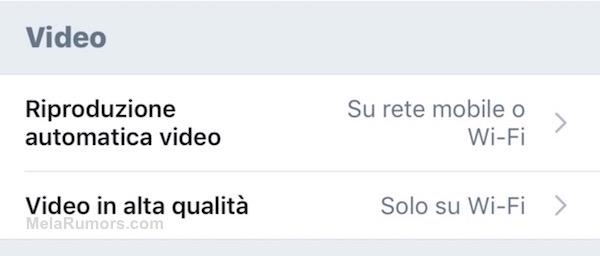
- seleziona Riproduzione automatica video
- imposta Mai per disattivare l’avvio automatico dei video che compaiono nel feed

In questo modo hai definitivamente disabilitato la riproduzione automatica di tutti i video su Twitter e dovrai necessariamente toccare su Play per iniziare a guardare un video postato dagli utenti che segui nel social network; tra le opzioni disponibili nella medesima sezione indicata sopra, trovi la possibilità di disattivare la riproduzione automatica dei video parzialmente e solo se sei connesso ad una rete Wi-Fi (e quindi non dovresti avere limiti di traffico) o lasciarla completamente attiva in qualsiasi situazione; contemporaneamente puoi anche decidere se i video dovrai guardarli in alta definizione mai, sempre o solo se connesso ad una rete wireless andando in Impostazioni e privacy > Utilizzo e dati > Video in alta qualità: questo potrebbe essere un modo eccellente per risparmiare giga sul tuo smartphone.
